Android 5.0 Lollipop er langt den største ændring, der er foretaget i Android siden starten. Det kom med en visuel eftersyn i form af Material Design, som er Googles forsøg på at forene designet og oplevelsen på tværs af alle dets produkter. Mens de visuelle ændringer var mest bemærkelsesværdige, foretog Google også en række interne forbedringer inden for platformen som projekt Volta til batterioptimering og gør Android klar til x64-baserede SoC'er.
Mens de fleste af de interne ændringer går ubemærket hen, er der nogle pæne småpakkede ændringer på tværs af hele operativsystemet. I denne artikel vil vi se på 9 tricks inden for Lollipop, som hver bruger skal kende.
9 bedste Android 5.0 Lollipop-tricks, du ikke vidste
1. Lollipop påskeæg
Vi elsker alle påskeæg i hver version af Android, og det gælder det samme for Lollipop. Gå over til Indstillinger app og tryk på Om telefon.Tryk flere gange på Android-version nummer. Du bliver mødt som forventet af en slikkepind.
Tryk på det et par gange mere, og nu spiller du Flappy Android? Vi elskede alle Flappy-fuglen så meget, at Google bagte den lige ind i systemet.
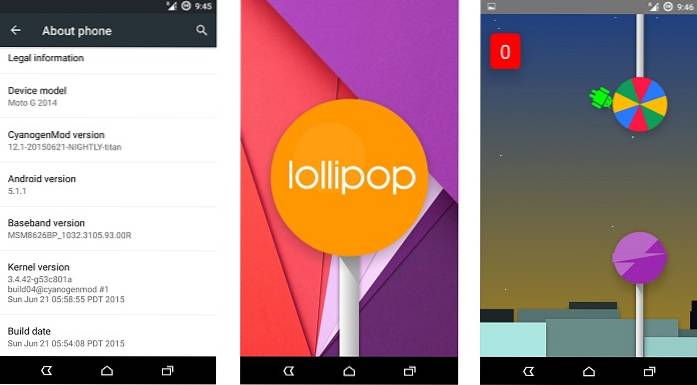
2. Søg inden for indstillinger
Dette var en funktion, der var længe forsinket. Mens Android er ret ligetil med sine tilbud, kan det blive lidt overvældende for nye brugere at komme omkring det, især indstillingsappen. Nogle af de mest vigtige konfigurationer kan undertiden blive begravet i de endeløse muligheder, og det er frustrerende at finde dem, ja det ændrer sig med Lollipop. Du kan direkte trykke på søgeikon for at se efter mulighederne i indstillingsappen.
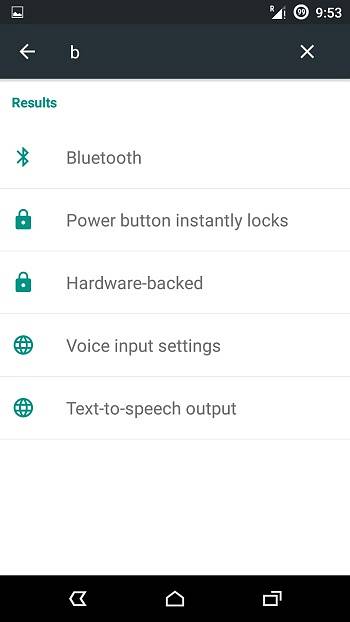
3. Indbygget lommelygte
Før Lollipop skulle du installere en tredjeparts lommelygte-app, nu gør du det ikke. Du får adgang til lommelygten, der skifter lige fra hurtige indstillinger.
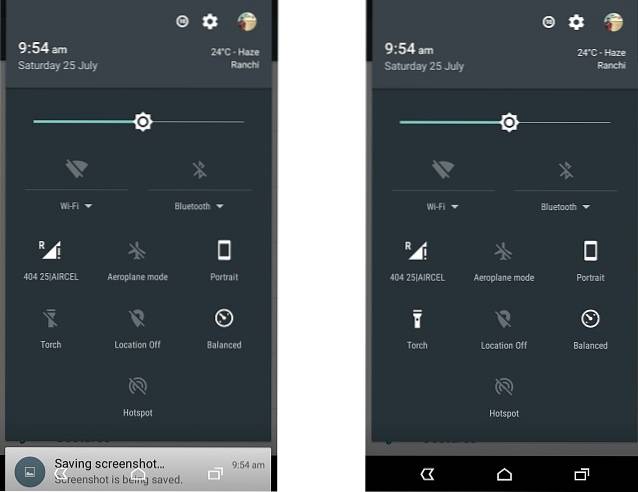
4. Gæstekonti
Gæstekonti var en funktion tilføjet i JellyBean 4.3, men tilføjelse af en gæstekonto var ikke så intuitiv som den er blevet på Lollipop. På Android 5.0 skal du trække beskedskærmen ned og trykke på dit kontobillede for at åbne brugermenuen. Her kan du tilføje en ny konto eller skifte til en gæstekonto. Du kan også skifte mellem kontiene ved at trykke længe på afbryderknappen og vælge den konto, du vil skifte til.
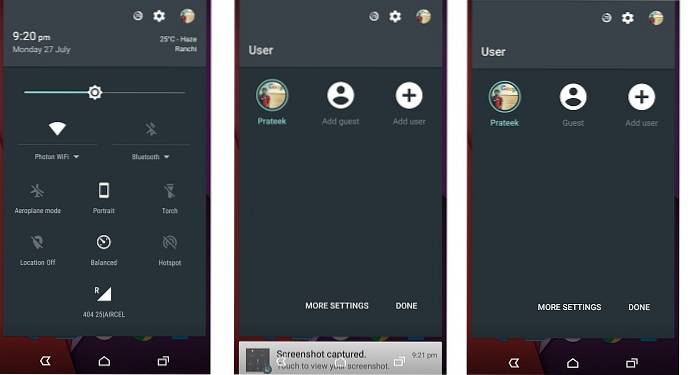
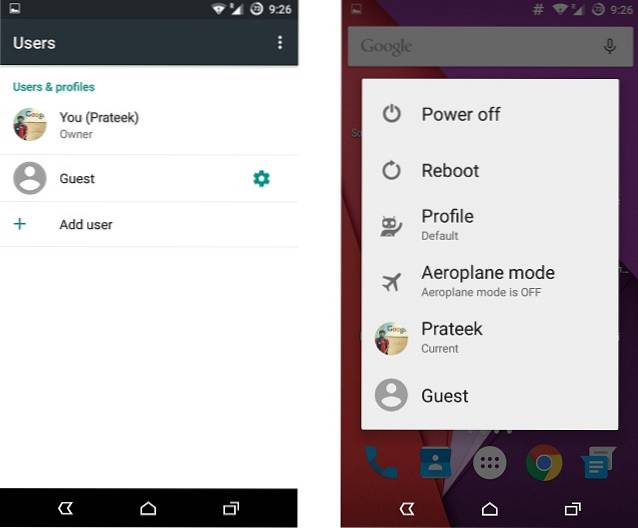
5. Tilpas meddelelser
Underretninger er ikke noget nyt for Android. Men på Lollipop er meddelelser supercharged. På slikkepind får du meddelelserne direkte på din låseskærm, og du kan endda se indholdet af meddelelserne fra selve låseskærmen. Du kan reagere på dem ved at trykke to gange på dem eller afvise dem ved at stryge dem væk. Men nogle gange vil du ikke have vigtige meddelelser eller e-mails, der skal vises på låseskærmen, i så fald kan du gå over til Indstillinger og tryk på Lyde og underretning og tryk på Når enheden er låst og tryk på Skjul følsomt beskedindhold. Når du aktiverer indstillingen "Skjul følsomt beskedindhold", forbliver dit meddelelsesindhold nu skjult.
Bortset fra det kan du også ændre meddelelsestilladelserne pr. App-basis. Trykke på Appmeddelelser og tryk derefter på den app, hvis notifikationsprioritet du vil redigere, og du kan enten blokere notifikationer helt eller prioritere dem, så de altid er øverst.
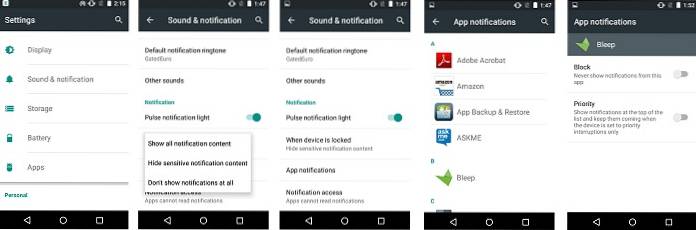
6. Skærmfastgørelse
Det er et almindeligt scenario, mens du bruger din Android-telefon. Du nyder muligvis dit yndlings YouTube-klip, og du rører ved et uheld hjemknappen, og din oplevelse afbrydes. For at undgå dette kommer skærmfastgørelsesfunktionen i spil.
Gå til Indstillinger og tryk på Sikkerhed. Tænde for Skærmfastgørelse.
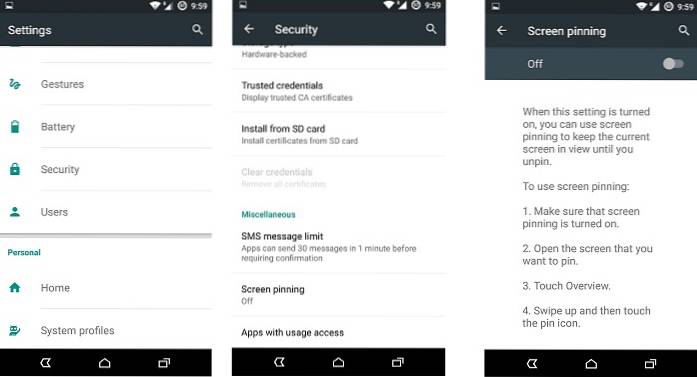
Tryk nu på knappen for de seneste apps og du ser en Pin-ikon på bunden. Tryk på det, og uanset hvad du rører ved, forbliver skærmen fastgjort til skærmen og undgår utilsigtet interaktion.
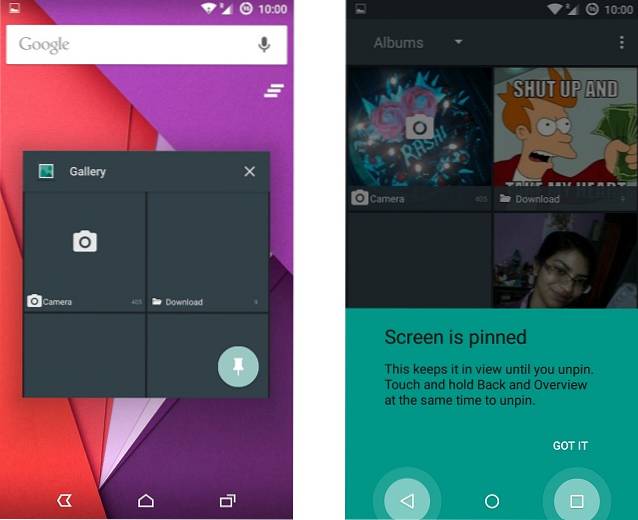
At frigøre. Tryk og hold på tilbage-knappen og de seneste apps-knappen sammen.
7. Prioriterede meddelelser
Ved opdatering til Lollipop er den første nye tilføjelse, som du muligvis er stødt på på lydstyrkeskyderen, "prioritetsmeddelelser". Det fungerer som en "Forstyr ikke" -tilstand til Android, som er som Googles implementering af Motorola Alert, som enten midlertidigt deaktiverer alle underretninger eller kun tillader din stjernede kontakter for at komme forbi det.
I enkle ord, i prioritetstilstand, vil din telefon kun surre / ringe, når en bestemt (stjernemarkeret) kontakt pinger dig, i alle andre situationer forbliver den lydløs. Hvis du tilfældigvis vælger “Ingen", du får overhovedet ingen meddelelser,“Selv for dine alarmer”.
Du kan aktivere prioritetstilstand ved at trykke på lydstyrkeknapperne og derefter trykke på startikonet. Startikonet på statuslinjen angiver, at prioritetstilstanden er aktiv. Du kan endda specificere, hvilken type afbrydelser du vil tillade. Selvom det er en ret praktisk funktion, kan det være lidt overvældende for nye brugere at pakke deres hoveder rundt i konfigurationen.
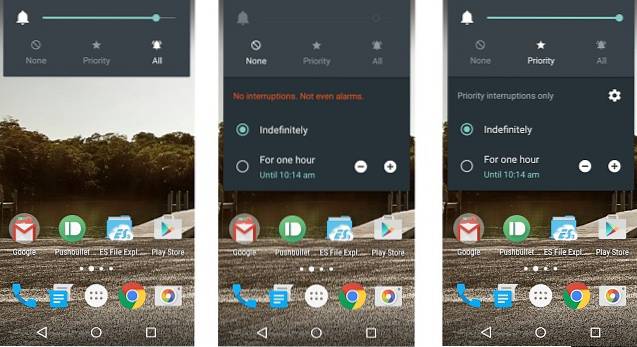
8. Indbygget batterisparer
Alle elsker deres telefon, og helt klart ønsker de at bruge den. Men vi kan ikke lide det, når vores telefon løber ned til 20 procent. Batterispareren i Lollipop bliver aktiveret, når din telefon rammer 15%, og den stopper baggrundsprocesserne og giver dig en forlænget levetid på op til 90 minutter. Du har to muligheder for batteritærsklen, der er 5% og 15%. På Nexus-telefoner kan du manuelt tænde batterisparetilstand for at spare på batteriet fra at løbe tør hurtigt.
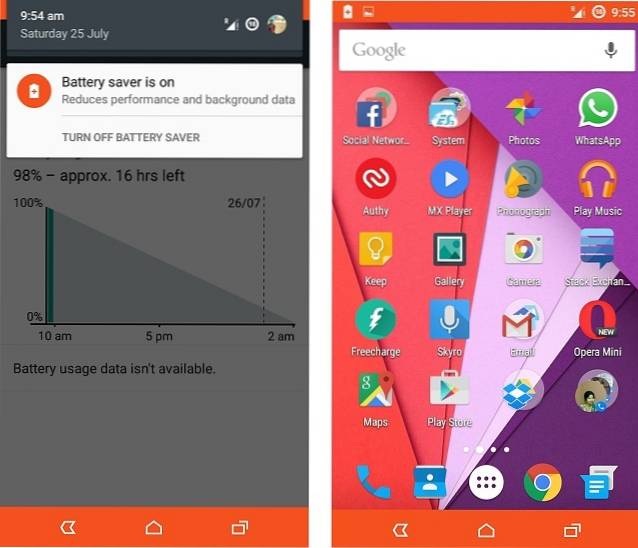
9. Smart Lock
I gennemsnit låser en typisk Android-bruger sin enhed op omkring 110 gange om dagen. Selvom dette giver sikkerhed, men det spilder meget tid. Smart lock-funktionen på Lollipop registrerer, om telefonen er i lommen eller i tasken og holder den ulåst for dig. Det gør det ved hjælp af accelerometeret. Når du har sat det ned, og enheden ikke bevæger sig, låses den ned igen. Det samme gælder, hvis den er tilsluttet en pålidelig Bluetooth-enhed, så længe din enhed er forbundet til din smartwatch eller din pc (en pålidelig enhed), deaktiveres låseskærmen, og når den ikke er tilsluttet, genaktiveres den.
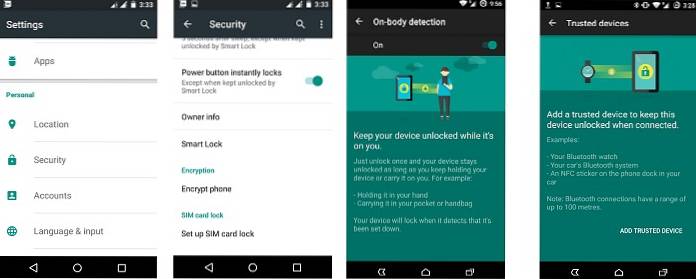
SE OGSÅ: Sådan spiller du Android-spil på pc
Så disse var nogle af de mest nyttige Lollipop-tricks og tip. Hvis du tilfældigvis kender nogle andre nyttige tip, så lad os det vide i kommentarfeltet.
 Gadgetshowto
Gadgetshowto



